Cómo utilizar BUSCARV con diferentes libro de Excel
En este artículo, aprenderemos cómo usar la función BUSCARV en Excel.
Primero debemos entender un poco acerca de ¿Qué es la función BUSCARV?
link: / formulas-and-functions-introduction-of-vlookup-function [función VLOOKUP] solo busca la fila de un valor dado en la primera columna de una tabla y devuelve el valor de la columna solicitada en esa fila.
Sintaxis:
= VLOOKUP (lookup_value, table_array, col_index_number, [range_lookup])
Lookup_Value: el valor por el que desea buscar en la primera columna de Table Array.
Table_array: la tabla en la que desea buscar / buscar col_index_number: el número de columna en Table Array de la que desea obtener resultados.
[range_lookup]: FALSE si desea buscar el valor exacto, TRUE si desea una coincidencia de fecha aproximada.
NOTA: La función BUSCARV busca el valor en la primera fila de Table_array y extrae los valores correspondientes solo a la derecha de los datos de la fila seleccionada ..
Para obtener el valor de otra tabla de libro de trabajo, solo necesitamos aplicar la estructura simple al proporcionar table_array. Utilice la estructura explicada a continuación.
Entendamos esta función usándola en un ejemplo.
Aquí tenemos el table_array en Sheet1 de VLOOKUP_TABLE.xlsx.
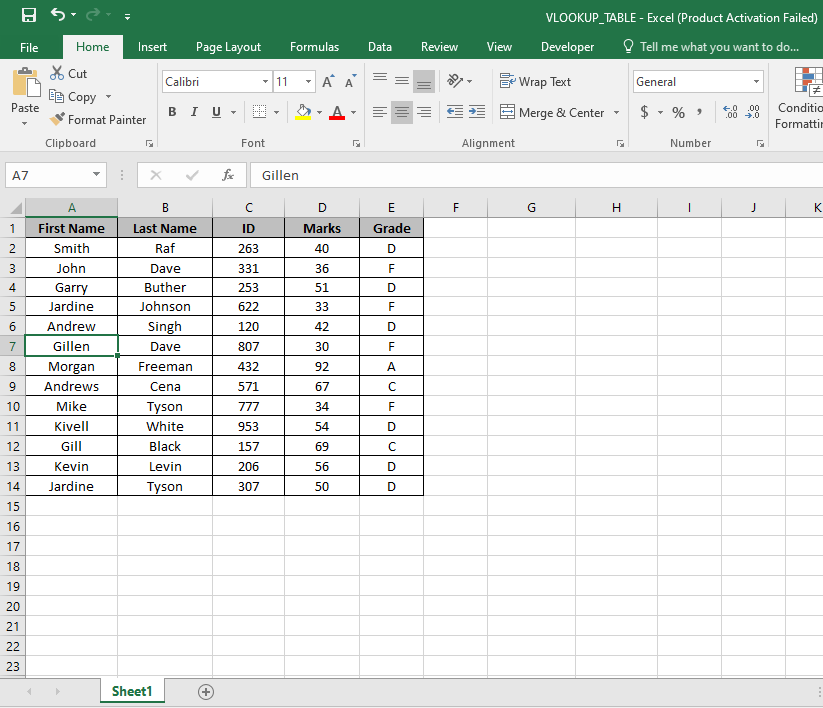
Aquí tenemos una tabla denominada rango A2: E14. Y necesitamos encontrar la coincidencia exacta de Gillen con el primer nombre en la Tabla.
Usa la fórmula:
E3: Lookup_Value.
[VLOOKUP_TABLE] Hoja1! Tabla: dirección completa de la tabla vlookup.
2: busque en la Segunda columna de la Tabla.
VERDADERO: extrae solo la coincidencia exacta.
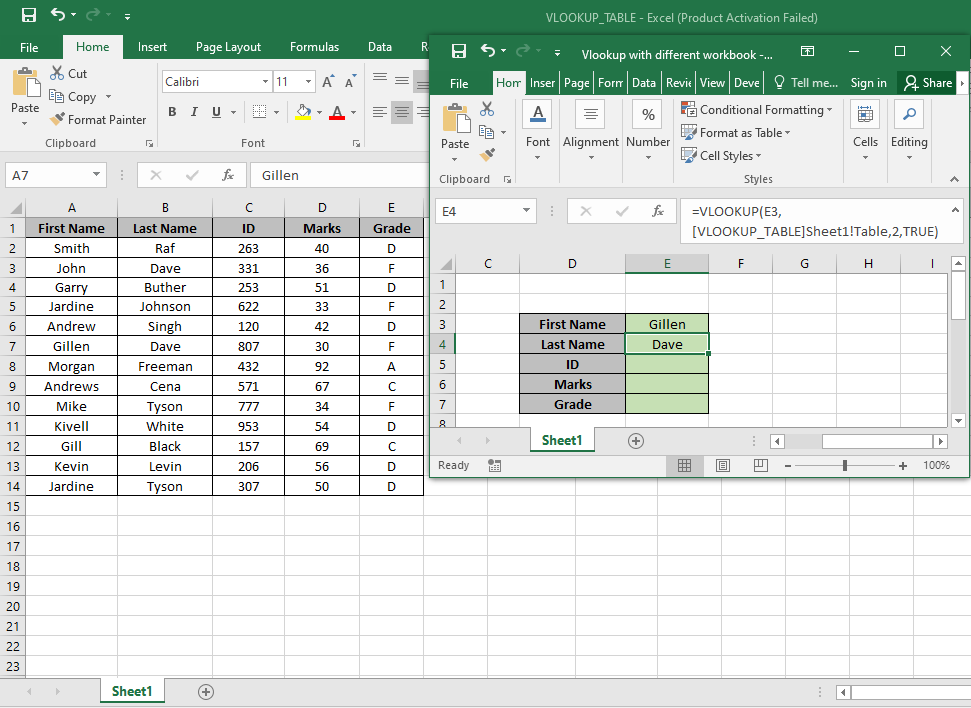
Como puede ver el primer partido con Gillen. Ahora podemos encontrar todos los valores correspondientes por la base del nombre. Reemplazar col_index_number de 2 a 3, 4 y 5 para obtener el resto de los valores.
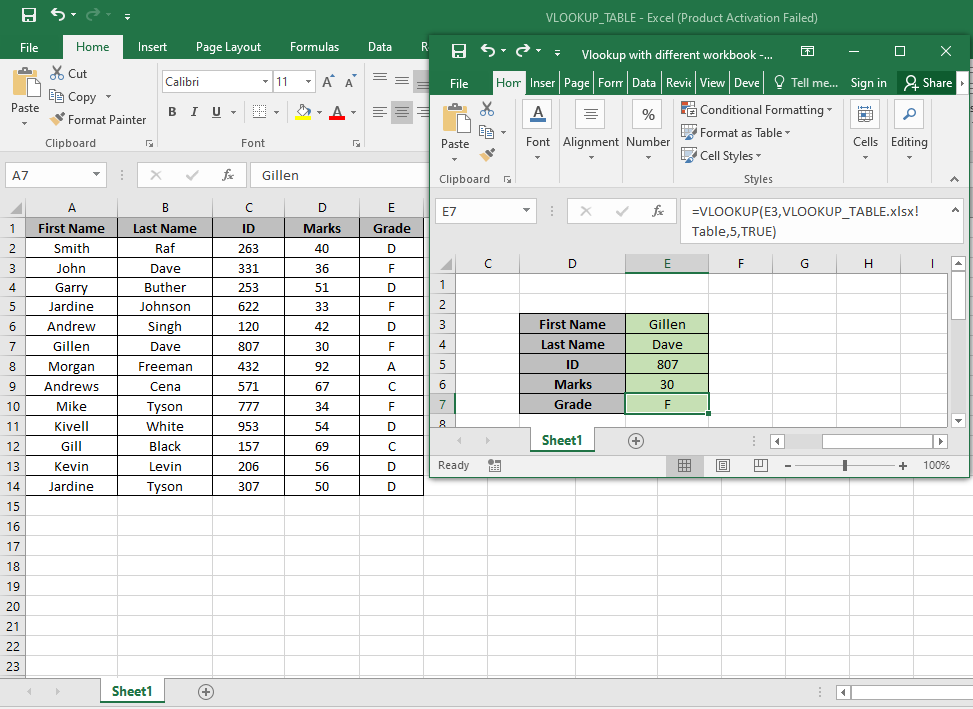
Como puede ver, obtuvimos todos los valores, necesitábamos que coincida con nuestro valor de búsqueda exacto.
Notas:
-
La función devuelve un error si la dirección del libro de trabajo no es válida o es incorrecta.
-
La función devuelve el error si el valor no coincide.
Espero que haya entendido cómo usar VLOOKUP con un libro de Excel diferente en Excel. Explore más artículos sobre la función HLOOKUP y LOOKUP de Excel aquí. No dude en hacernos llegar su consulta o comentarios sobre el artículo anterior.
Artículos relacionados
link: / formulas-and-functions-introduction-of-vlookup-function [Cómo usar la función VLOOKUP en Excel] `link: / lookup-formulas-hlookup-function-in-excel [Cómo usar la función HLOOKUP en Excel] enlace: / lookup-formulas-how-to-vlookup-from-different-excel-sheet [Cómo VLOOKUP desde una hoja de Excel diferente] enlace: / lookup-formulas-17-cosas-sobre-excel -vlookup [17 cosas sobre BUSCARV de Excel] `
Artículos populares
link: / excel-generals-how-to-edit-a-dropdown-list-in-microsoft-excel [Editar una lista desplegable] `link: / tips-conditional-formatting-with-if-statement [Si con formato condicional] vínculo: / fórmulas-lógicas-si-función-con-comodines [Si con comodines] vínculo: / buscar-fórmulas-vlookup-por-fecha-en-excel [Vlookup por fecha] `